Como criar um Empreendimento no AltoQi Visus WorkFlow?
No AltoQi Visus WorkFlow podemos gerenciar o processo de ponta a ponta, desde a captação de leads passando pela qualificação da oportunidade e venda, chegando as entregas do contrato firmado e coletas de avaliações.
Após finalizar o processo de vendas, as oportunidades vencidas precisam ser estruturadas com as entregas propostas no contrato. Para organizar e gerenciar esta etapa de execução dos serviços oferecidos podemos criar um Empreendimento, contendo todas as informações das entregas que serão realizadas.
Criar um empreendimento significa registrar de forma organizada todas as informações do processo de execução do serviço, ou produto que será entregue, de modo, que seja possível acompanhar o desenvolvimento do mesmo sem queimar etapas.
Neste artigo iremos demostrar como gerar um Empreendimento, e criar as entregas do contrato dentro do empreendimento.
- Como criar um Empreendimento no AltoQi Visus WorkFlow? (Este artigo)
- Como criar uma entrega de Planejador no AltoQi Visus WorkFlow?
- Como criar uma entrega de Processo no AltoQi Visus WorkFlow?
- Como criar uma entrega de Central de atendimento no AltoQi Visus WorkFlow?
Criando um Empreendimento
A Plataforma AltoQi Visus consiste em um conjunto se soluções integradas, e a criação de Empreendimentos serão replicadas para as demais soluções. Exemplo. Quando criamos um Empreendimento no Visus Workflow, este será criado também nas soluções Visus Collab e Ambiente integrador. O Mesmo ocorre com a exclusão de um Empreendimento.
Os recursos voltados para os Empreendimentos ficam agrupados na guia Gerenciador, opção Empreendimentos. Para realizar a criação de um novo empreendimento por meio deste caminho, é preciso clicar em Adicionar Empreendimento.

- Acesse o Menu Principal;
- Clique na opção Gerenciador;
- E selecione a opção Criar novo Empreendimento;

Nome: neste campo, por ser obrigatório, é necessário descrever o nome do Empreendimento.
Cliente: neste campo, por ser obrigatório, é necessário selecionar um cliente já cadastrado na conta de acordo com as instruções descritas no artigo Como criar um cliente na conta do AltoQi Visus Workflow?
Notificação da criação do Empreendimento: este campo é opcional, então é possível adicionar usuários da conta para receberem notificações a respeito da criação de um novo Empreendimento. Para ver como podemos criar usuários na conta, é indicada a leitura do artigo Como cadastrar usuários na conta do AltoQi Visus WorkFlow?
Selecionar um template de Empreendimento: este campo permite escolher entre criar um template do zero, ou selecionar um já configurado. Como utilizar um template da AltoQi no AltoQi Visus WorkFlow?
Observações e anotações: neste campo é possível inserir uma breve descrição sobre o empreendimento que estamos criando.
Então, ao finalizar basta clicar no comando Salvar os dados, enviar notificações e visualizar o novo Empreendimento.
 O Empreendimento então será aberto, conforme a imagem abaixo.
O Empreendimento então será aberto, conforme a imagem abaixo.
Neste ambiente, será solicitado a criação das entregas. As entregas de um empreendimento serão abordadas nos demais artigos desta série, conforme mencionamos no início deste artigo.

Logo abaixo temos um espaço organizado em três abas: Dados gerais, Valor total do contrato e Time do empreendimento.
 Em Valor Total Contratado, podemos visualizar um balanço do valor total do empreendimento com base nos valores definidos em suas entregas, bem como a margem de contribuição que é calculada a partir do valor total do contrato subtraindo o custo das horas apontadas pelos colaboradores nas tarefas dos planejadores deste empreendimento.
Em Valor Total Contratado, podemos visualizar um balanço do valor total do empreendimento com base nos valores definidos em suas entregas, bem como a margem de contribuição que é calculada a partir do valor total do contrato subtraindo o custo das horas apontadas pelos colaboradores nas tarefas dos planejadores deste empreendimento.

Também é possível definir o Papel de Gerente empreendimento, pelo ícone de coroa:
- Se o ícone estiver habilitado, o colaborador é designado como Gerente do empreendimento e poderá atuar em tarefas, gerenciar a equipe e editar o empreendimentos e entregas (planejadores, processos, centrais de atendimentos)
- Se o ícone estiver desabilitado, o colaborador terá apenas as permissões definidas no seu usuário, poderá atuar
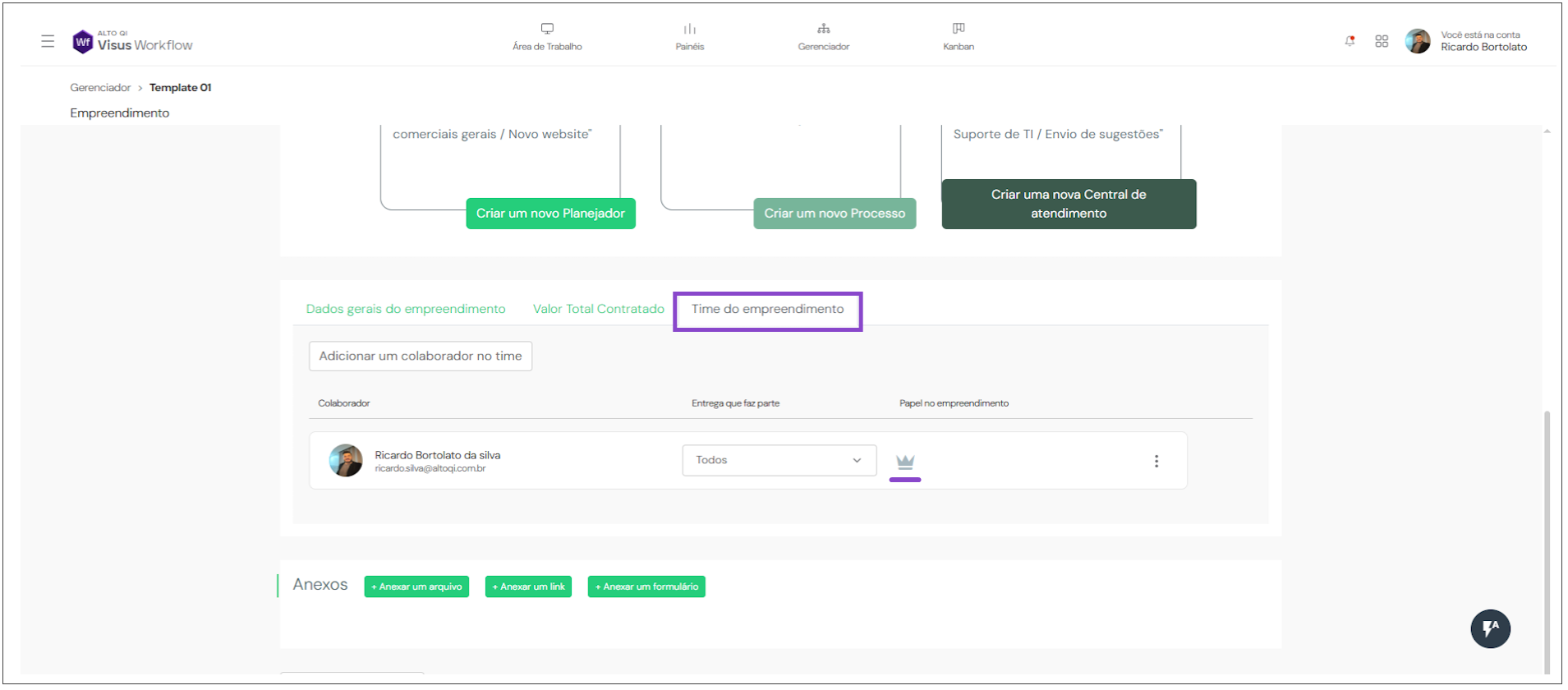

Para melhor entendimento, sugerimos a visualização do vídeo, onde demonstramos os passos desse artigo:
![Brand Vertical-PRINCIPAL-1.png]](https://suporte.altoqi.com.br/hs-fs/hubfs/Brand%20Vertical-PRINCIPAL-1.png?width=70&height=63&name=Brand%20Vertical-PRINCIPAL-1.png)